Comarch ERP Optima jak każde oprogramowanie, z czasem dostaje poprawki związane z bezpieczeństwem czy funkcjonalnością, dlatego utrzymywanie go w najnowszej wersji jest ważne, szczególnie w przypadku programów ERP.
Pomimo tego, że podczas samego procesu aktualizacji tworzone są kopie zapasowe baz danych, warto zastanowić się nad stworzeniem jej samemu przed całym procesem dla 100% pewności.
Aby stworzyć kopię zapasową, należy w programie Optima, wejść w zakładkę Narzędzia (potrzebne będą do tego uprawnienia administratora programu Optima) i wybrać opcję Kopia bezpieczeństwa
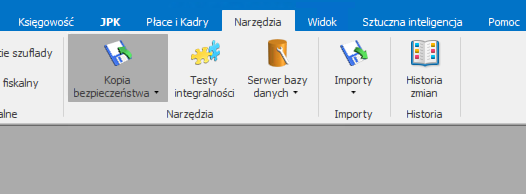
Po kliknięciu przycisku, wybieramy gdzie chcemy utworzyć tą kopię. W tym wypadku zostanie utworzona lokalnie.
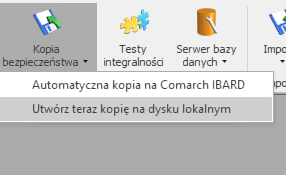
Po wybraniu opcji „Utwórz teraz kopię…” uruchamiany jest kreator, który pomoże zrobić kopię. Po kliknięciu Dalej, wybieramy które bazy mają być skopiowane.
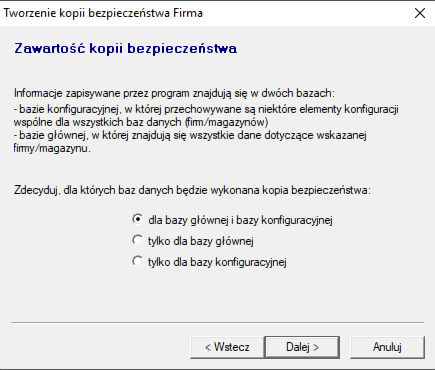
Następnie wybieramy gdzie ma zostać zapisana kopię. Comarch udostępnia nam możliwość utworzenia kopii w chmurze, lub lokalnie. W tym przykładzie, kopia zostanie utworzona na dysku lokalnym.
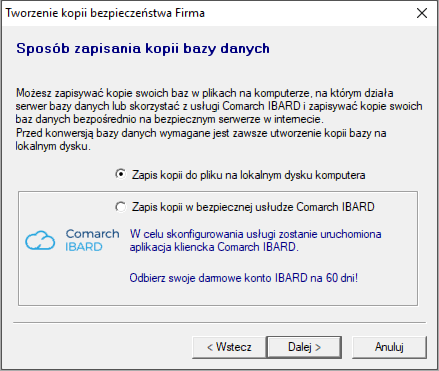
W następnym kroku, przy tworzeniu lokalnej kopii, można zmienić nazwę i lokalizację pliku. Ostatnie okno to weryfikacja archiwum i opcja sprawdzenia poprawności kopii bezpieczeństwa przez kreatora. Jest to funkcja warta wykorzystania, w celu weryfikacji poprawności utworzonych plików. Można także dodać opis który pomoże zidentyfikować w późniejszym czasie utworzoną kopię.
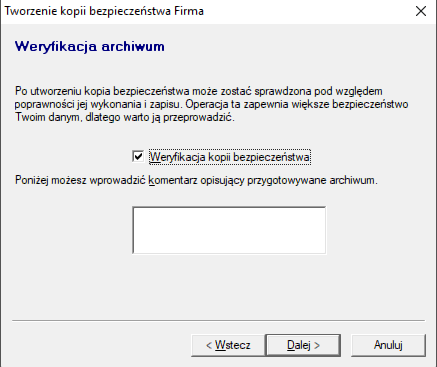
Po zakończeniu pracy przez asystenta, możemy bez obawy o utratę danych przystąpić do aktualizacji.
Aby przeprowadzić aktualizację, należy pobrać ją najpierw ze strony Comarchu. Można tego dokonać po zalogowaniu się do panelu klienta lub można poprosić o taką paczkę partnera firmy Comarch który dostarczał oprogramowanie. Gdy plik wymagany do aktualizacji znajduje się już na serwerze, otwieramy go i czekamy aż kreator instalacji zweryfikuje zawartość pakietu
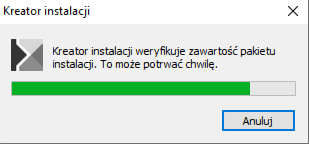
Po uruchomieniu instalatora przechodzimy dalej, akceptujemy warunki korzystania z programu i pozwalamy aby nasz serwer został sprawdzony pod kątem kompatybilności z programem. Następnie zostanie wyświetlony komunikat o tym co zostanie zaktualizowane
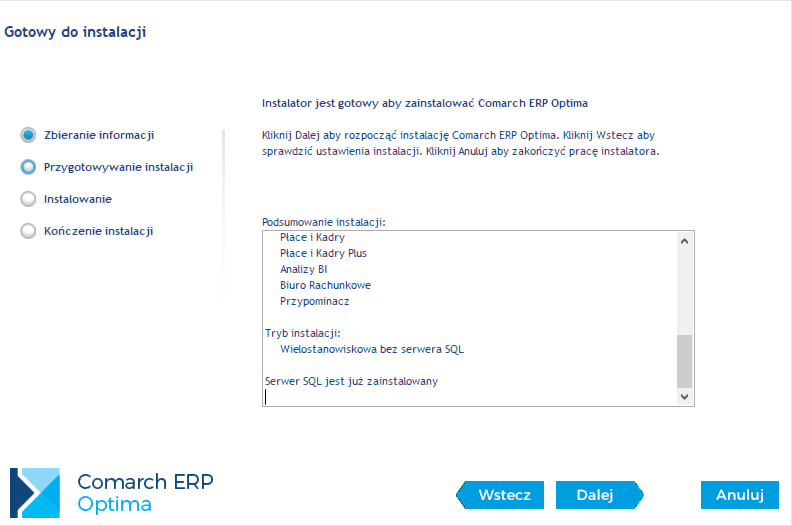
Jeżeli podsumowanie instalacji zgadza się z wymaganiami, naciskamy przycisk dalej. Teraz rozpocznie się aktualizacja komponentów ERP Optima, po której zakończeniu pojawi się następujące okno.
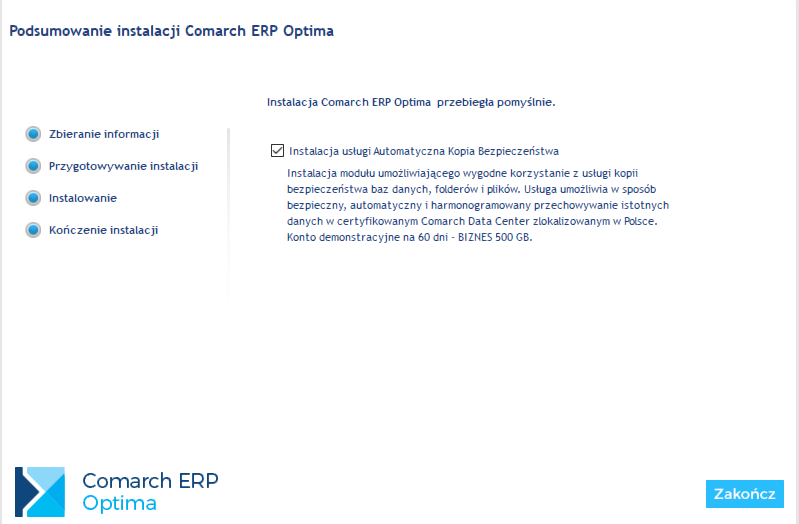
Po zakończeniu pracy z instalatorem, przy pierwszym uruchomieniu Optimy uruchomiony zostanie kreator przeprowadzenia aktualizacji i optymalizacji bazy danych do nowej wersji programu.

Klikając Tak uruchamiamy asystenta tworzenia kopii zapasowej, który pomoże nam stworzyć kopię bezpieczeństwa. Po ukończeniu jej tworzenia, logujemy się i powtarzamy ten proces

Gdy już zakończy się proces optymalizacji bazy danych, automatycznie pojawi się okno w którym dostajemy możliwość zainstalowania nowych aktualizacji modułów.
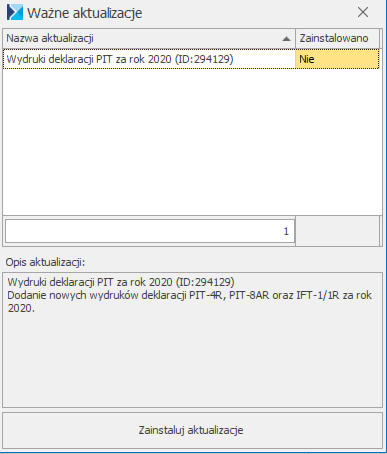
Podczas instalacji aktualizacji kreator wymaga podania dane logowania do serwera SQL. Jeżeli jest to serwer zainstalowany razem z Optimą, można wybrać opcję Autoryzacja przez domenę NT, natomiast jeżeli jest to inny serwer, bądź podczas instalacji zostało ustalone konkretne hasło do bazy, trzeba podać dane logowania
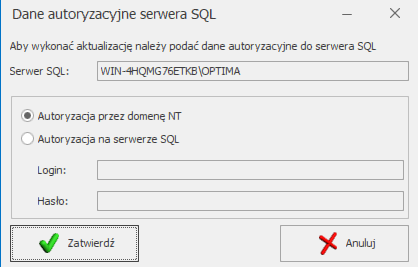
Aktualizacja modułów jest ostatnim krokiem aktualizacji oprogramowania Comarch ERP Optima. Od tego momentu użytkownicy mogą łączyć się do serwera i korzystać z programu jak dotychczas.
